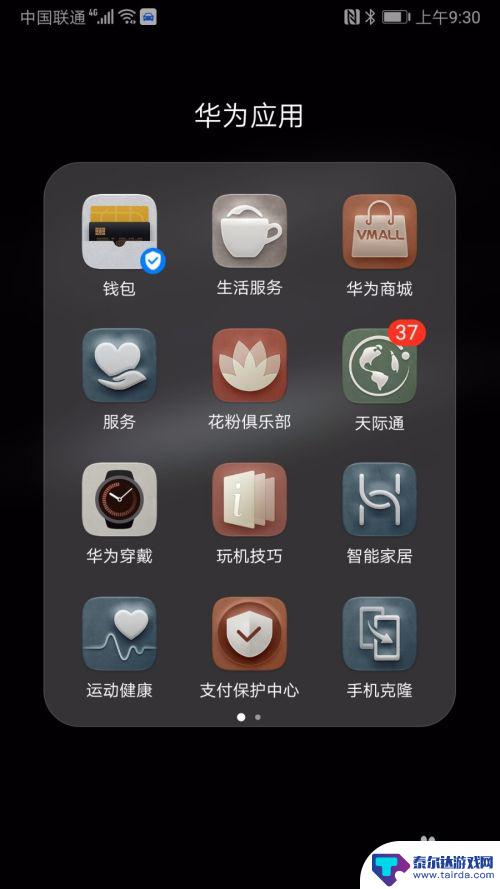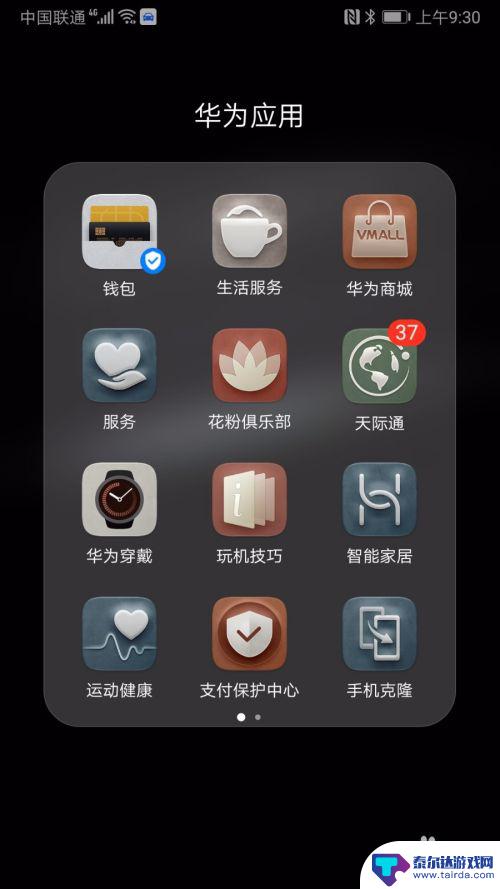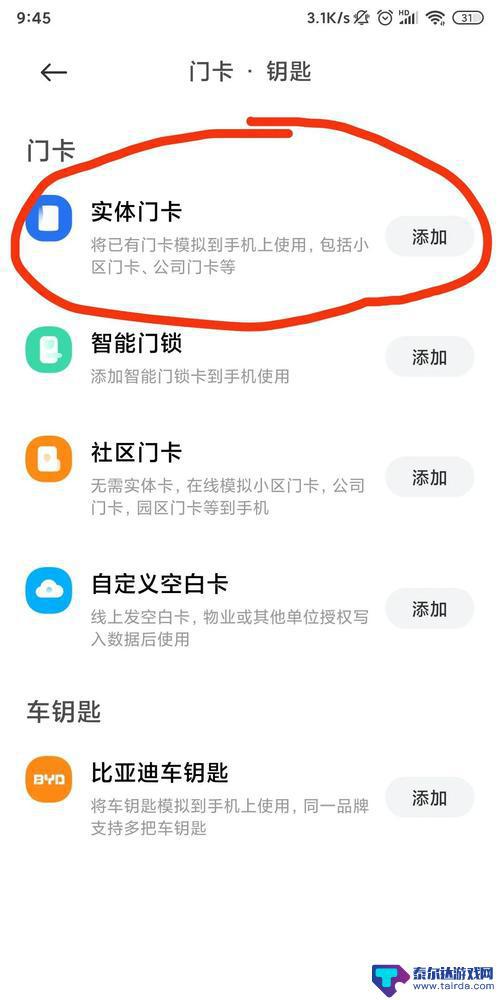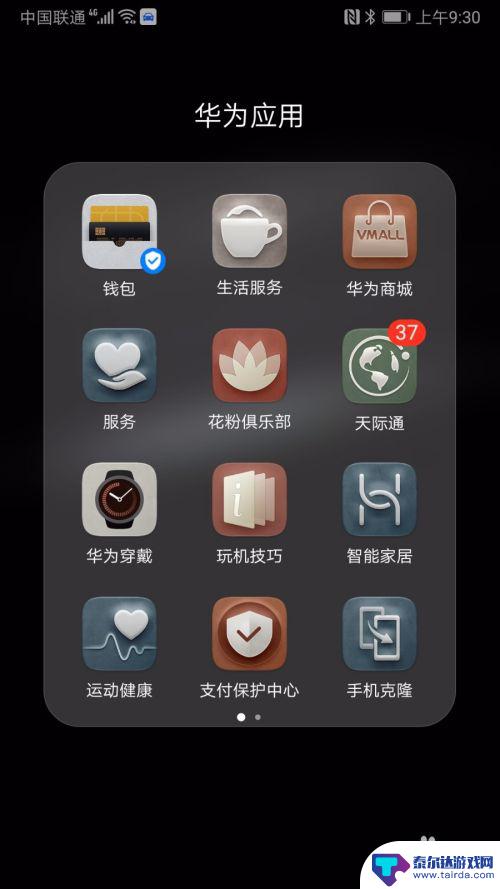手机上怎么设置小区门禁卡 手机门禁卡设置教程
随着科技的不断发展,手机门禁卡的设置已经成为一个方便快捷的方式,通过简单的操作,我们可以在手机上设置小区门禁卡,实现无需携带实体卡片即可进出小区。手机门禁卡设置教程也逐渐受到人们的关注,让更多人能够轻松掌握这项技能。在这个信息化的时代,利用手机门禁卡不仅方便快捷,还能提升生活品质。愿我们能够更加熟练地掌握手机门禁卡的设置技巧,享受智能科技带来的便利。
手机门禁卡设置教程
操作方法:
1. 本例中使用了华为手机,打开华为应用,找到“钱包”。
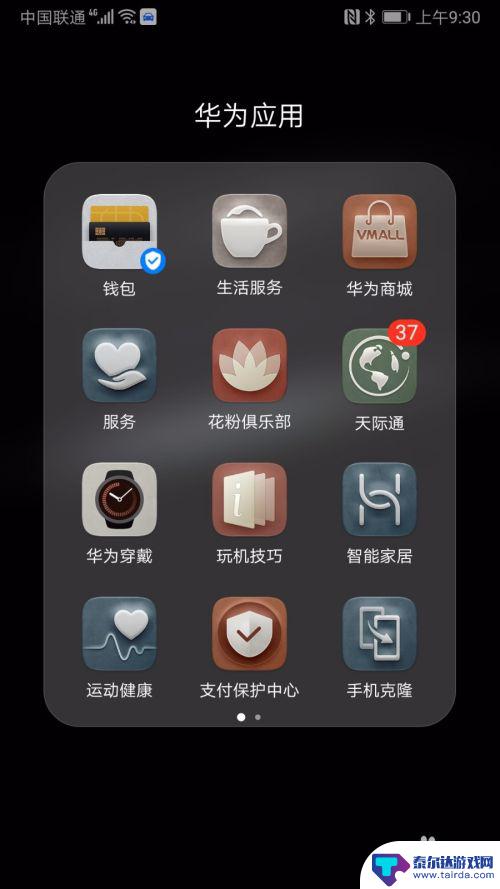
2. 点开“钱包”,在最下面一行菜单中点击“卡包”,在出现的界面中选择“刷手机开门”。
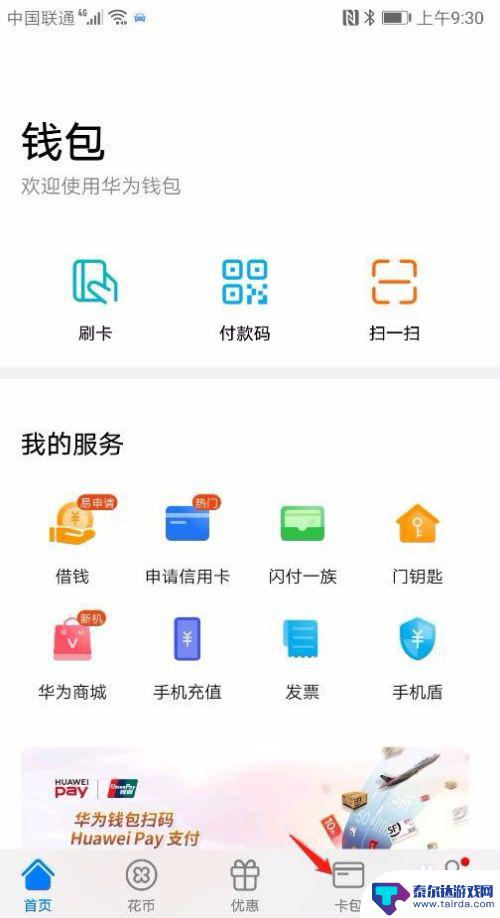
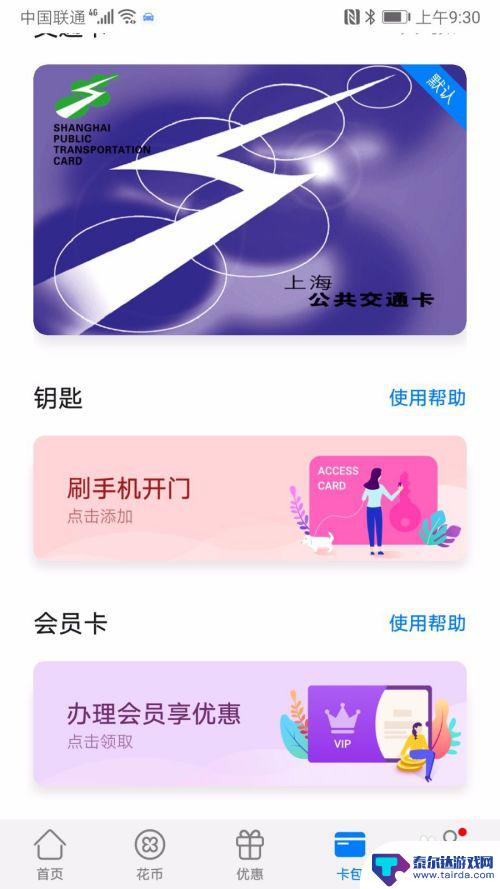
3. 在弹出的界面上选择第一行“将已有门钥匙模拟到手机上”,出现“准备读卡”界面。将门禁卡放手机背面,手机会读取卡信息。
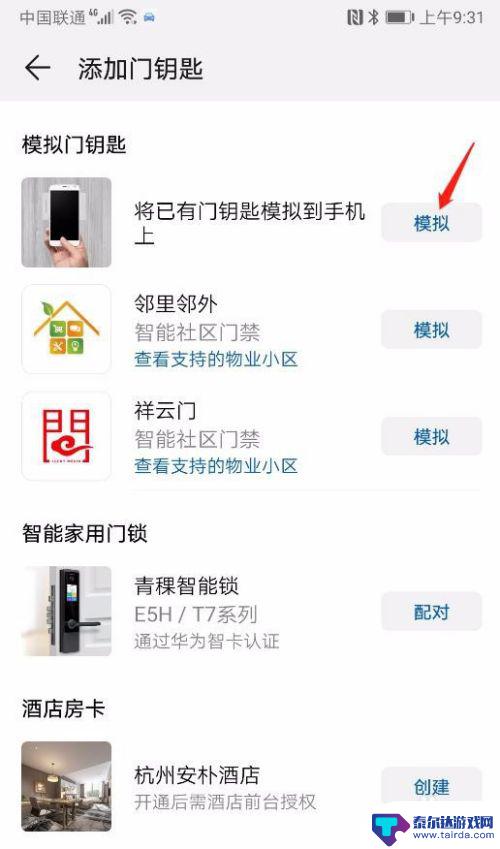
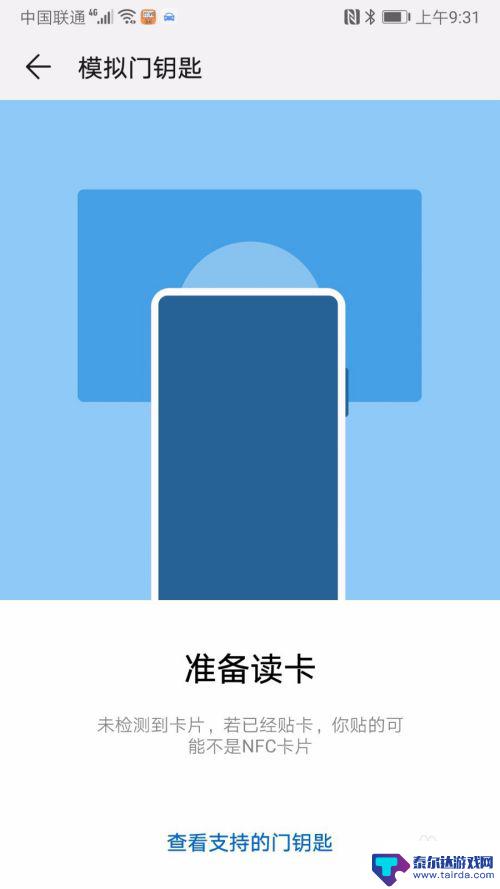
4. 读取完毕,系统出现如下界面。填入门钥匙名称,选择您喜欢的卡面,点击下面的完成,门禁卡就在您的卡包中生成了。
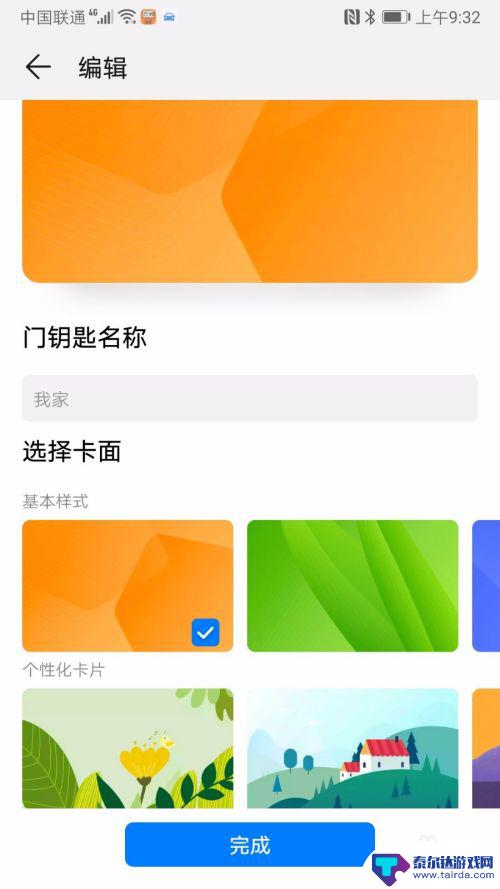
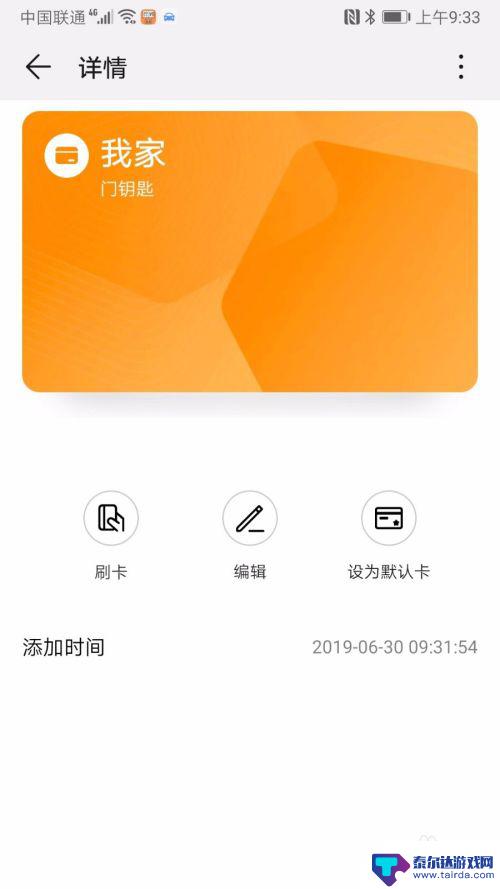
5. 使用时,可以打开卡包。点击门禁卡,将手机背面顶部靠近刷卡区域,您就可以出入自由了。
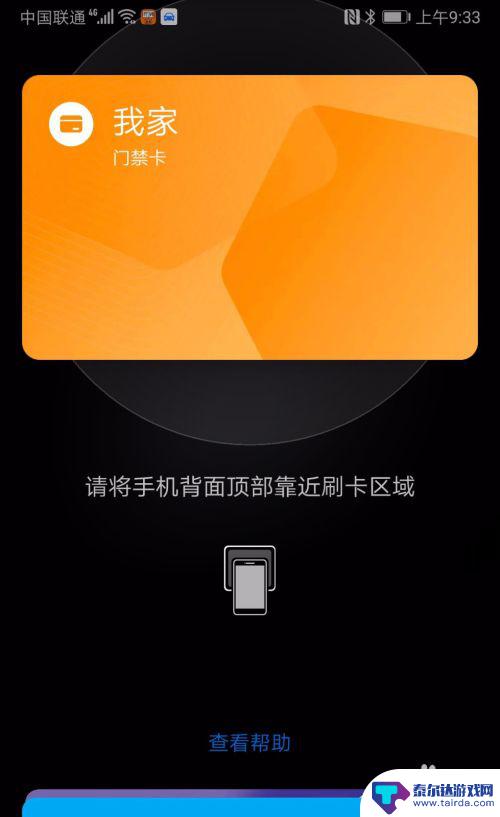
6. 您也可以将门禁卡设置快捷方式,使其直接显示在您手机界面,以便能更方便的打开它。“华为应用”-“钱包”,在下方菜单中选择“我的”,在出现的界面上点击“便捷设置”。
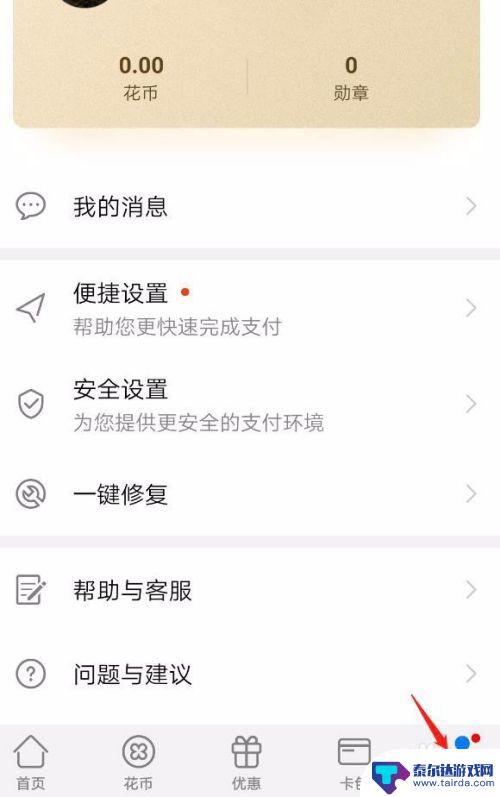
7. 将便捷设置下方的门钥匙打开,此时您的手机上就会显现“门钥匙”了。使用起来会更方便。
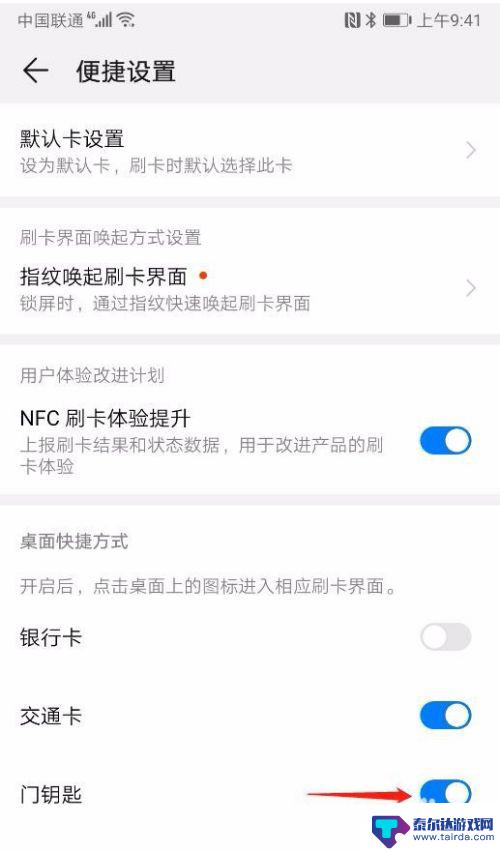
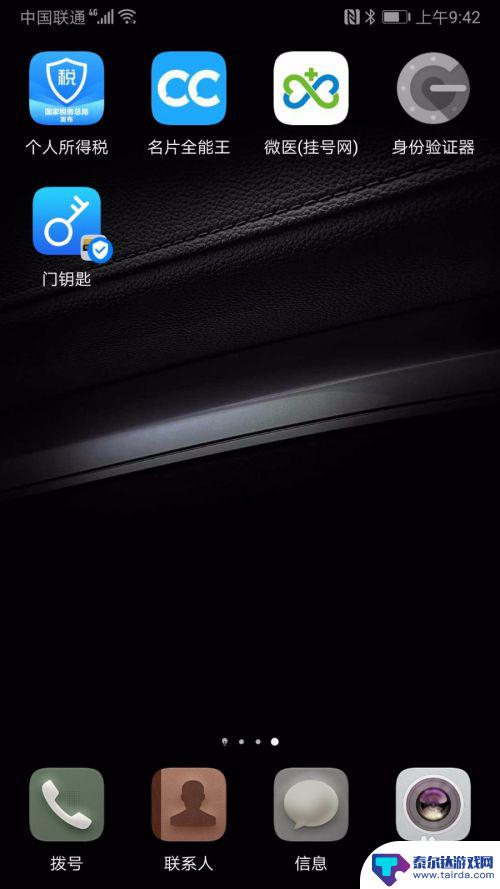
以上就是手机上如何设置小区门禁卡的全部内容,如果您遇到这种情况,您可以按照以上方法来解决,希望这些方法能够帮助到大家。
相关教程
-
怎样把门禁卡设置到手机上 手机门禁卡设置教程
随着科技的不断发展,手机门禁卡的设置已经成为一种便捷的方式,通过将门禁卡设置到手机上,不仅可以减少携带门禁卡的繁琐,还能提高使用的便利性。想要学习如何设置手机门禁卡吗?下面就为...
-
怎么可以把门禁卡设置在手机上 手机门禁卡设置方法
随着科技的不断发展,现在的门禁系统已经不再局限于传统的门禁卡,更多的人开始将门禁卡设置在手机上,通过将门禁卡设置在手机上,不仅可以方便快捷地进出门禁区域,还可以避免携带额外的门...
-
手机怎么自己设置门禁卡 手机门禁卡设置指南
手机门禁卡的设置一直是用户们比较关注的话题,许多人都希望能够通过手机自己设置门禁卡,方便快捷地进出门禁区域,随着科技的发展,手机门禁卡的设置也变得更加简便,只需要按照一定的指南...
-
怎么把门禁设置在手机上 NFC门禁卡设置教程
随着科技的不断发展,手机已经成为人们生活中不可或缺的一部分,它的功能也越来越强大,我们甚至可以利用手机上的NFC功能来设置门禁卡,实现便捷出入。想要将门禁设置在手机上,只需要简...
-
门禁在手机上怎么设置时间 手机门禁卡设置方法
随着科技的不断发展,手机门禁系统已经成为现代生活中不可或缺的一部分,许多人都在使用手机门禁卡来方便快捷地进出大楼或小区。许多人对于如何在手机上设置门禁卡的时间却一头雾水。究竟该...
-
买苹果手机门禁卡怎么设置 苹果手机NFC门禁卡设置步骤
近年来随着科技的快速发展,智能手机已经渗透到我们生活的方方面面,其中苹果手机作为一款备受瞩目的智能手机品牌,其NFC门禁卡设置功能备受关注。NFC门禁卡的设置对于那些希望通过手...
-
苹果手机怎么瞬间加速 iPhone反应慢怎么提速
在现代生活中,苹果手机以其流畅的操作体验和出色的性能广受用户喜爱,随着使用时间的增加,许多用户会发现自己的iPhone反应变得迟缓,影响了日常使用的便捷性。为了帮助大家更好地享...
-
苹果各手机分辨率 iPhone12分辨率是多少像素
iPhone 12是苹果公司最新推出的一款智能手机,其分辨率是2532 x 1170像素,这一分辨率使得iPhone 12在显示画面细腻清晰的同时,也能够呈现更加真实的色彩和更...
-
两个苹果手机登陆同一个id怎么关闭同步 两部苹果手机用一个id帐号怎么取消同步
当我们拥有两部苹果手机并且使用相同的Apple ID登陆时,很可能会遇到同步的问题,如果你想关闭两部手机之间的同步,可以通过简单的操作来实现。同样地如果想取消两部手机之间的同步...
-
oppo手机怎么关闭全屏搜索 OPPO手机如何关闭全局搜索
OPPO手机全屏搜索功能在一些情况下可能会给用户带来困扰,例如误触或者不需要全局搜索的场景,如何关闭OPPO手机的全屏搜索功能呢?在使用OPPO手机时,用户可以通过简单的操作来...